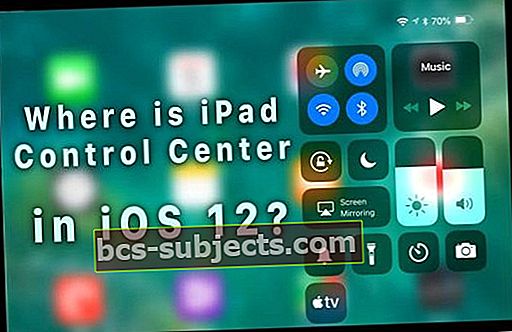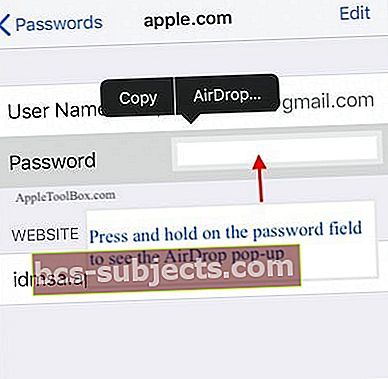صممت Apple نظام iOS 12 الجديد للأداء والموثوقية. يجعل التطبيقات أكثر استجابة وأسرع. يتضمن نظام التشغيل الجديد لجهاز iPhone و iPad أيضًا العديد من الميزات الجديدة والجديرة بالملاحظة مثل تطبيق Screentime والاختصارات والمشاركة التلقائية لموقع الطوارئ.
في هذه المقالة ، نلقي نظرة على بعض مشكلات iOS 12 الشائعة ونقدم نصائح واقتراحات لإصلاحها.
وضع المطورون نظام iOS 12 في دورات اختبار صارمة (12 نسخة تجريبية للمطورين قبل حدث Apple) ، ووجدناها أكثر استجابة وأسرع حتى في طرز iPhone الأقدم.
إذا لم تكن قد قمت بتثبيت iOS 12 وكنت تقرأ هذه المقالة ، فالرجاء ملاحظة أن هذه المشكلات ليست منتشرة وتميل إلى الحدوث مع بعض الأجهزة في كل دورة إصدار لنظام iOS ويمكن إصلاحها بسهولة من خلال عمليات إعادة تعيين مختلفة أو بمساعدة شركة الاتصالات.
لا تنسى النسخ الاحتياطي!
كيفية تجهيز جهاز iPhone أو iPad لنظام iOS 12
تأكد دائمًا من الاحتفاظ بنسخة احتياطية من جهاز iPhone أو iPad قبل تثبيت برنامج جديد أو إجراء أنشطة استكشاف الأخطاء وإصلاحها باستخدام الجهاز.
مقالات ذات صلة:
- 25 نصيحة مفيدة لنظام التشغيل iOS 12
- 10 ميزات جديدة لنظام التشغيل iOS 12 Siri يمكنك استخدامها
- اختصارات iOS 12 ، كيفية إعداد واستخدام هذه الميزة الجديدة
لا يمكن تثبيت iOS 12 ، حدث خطأ أثناء تثبيت iOS
لذلك ، تقوم بعمل نسخة احتياطية من جهازك ، تأكد من أن به مساحة كافية لتحديث iOS ثم انقر فوق الإعدادات> عام> تحديث البرنامج لبدء عملية تثبيت iOS 12 وسيتحرر كل شيء.
لا تحدث معظم أخطاء التثبيت عليك أو على جهازك إذا كان جهازك مشحونًا بالكامل ومتصلاً بشبكة Wi-Fi قوية ولديك مساحة تخزين مجانية كافية على جهازك.

في الغالب ، تحدث هذه المشكلة بسبب مجموعة متنوعة من الأسباب التي لا تتعلق بالجهاز. السبب الرئيسي في إمكانية ارتباطه بالجهاز هو عدم توفر مساحة تخزين مجانية كافية لجهاز iPhone أو iPad.
جرّب iTunes لتحديث جهاز iPhone أو iPad
إذا كنت تكافح من أجل العثور على مساحة تخزين مجانية على جهازك ، فإن أفضل رهان هو استخدام iTunes لتحديث جهازك إلى iOS 12 بدلاً من OTA.
لقد وجدنا أن استخدام iTunes لتحديث جهازك غالبًا ما يكون أقل عرضة للخطأ من تحديث OTA (عبر الأثير) ، خاصة إذا واجهت خطأ في التثبيت وحاولت التثبيت مرة أخرى
- أخطاء تثبيت iOS 12 ، إليك كيفية إصلاحها.
- لا يمكن التحديث إلى watchOS 5 ، خطأ في الإنترنت؟ إليك كيفية الإصلاح
هل تحاول تحديث نظام iOS الخاص بك مرة أخرى؟ احذف ملفات التثبيت الجزئي أولاً
يواجه العديد من المستخدمين مشكلات في تثبيت iOS عندما لا يمسحون تنزيل iOS الجزئي من مساحة تخزين أجهزتهم قبل محاولة إعادة التثبيت. تأكد من حذف التنزيل من وحدة التخزين الخاصة بك ثم حاول إعادة التثبيت.
بالنسبة للأخطاء الغريبة مثل رسالة "لا يوجد اتصال بالإنترنت" ، لا يوجد حل واحد لإصلاح المشكلة
- نقترح عليك العمل من خلال بعض النصائح في دليل استكشاف الأخطاء وإصلاحها الشامل لتثبيت iOS 12 لمساعدتك في التغلب على الأخطاء الصعبة.
- توضح هذه المقالة أيضًا كيف يمكنك الترقية من الإصدار التجريبي إلى نظام التشغيل iOS 12 العادي.
تحقق من حالة نظام Apple
مع المشكلات المتعلقة بتثبيت iOS ، من المهم أن تتذكر أن هناك الكثير من حركة المرور إلى خوادم Apple عند إتاحة البرنامج.
لذا ، قبل أن تبدأ ، تفضل بزيارة حالة نظام Apple للتأكد من عدم وجود أي مشكلات حالية أو انقطاعات بسبب مشاكل أو حركة مرور أعلى من المتوقع.
أو قم بتأجيل يوم أو يومين ثم حاول إعادة تثبيت التحديث.
هل يطلب الجهاز رمز مرور بعد تثبيت iOS 12؟
تم تثبيت iOS 12 بنجاح ولكن لا يمكنك تجاوز شاشة رمز المرور؟
هل يتطلب التحديث أو الجهاز الخاص بك رمز مرور مكون من 6 أرقام ؟؟
لكنك لم يكن لديك حتى رمز مرور iPhone مكون من ستة أرقام ، والآن لا يمكنك تجاوز هذه الشاشة.
حاول إدخال 1234 أو 123456 كرمز مرور وتحقق مما إذا كنت تفعل ذلك من أجلك. قد تضطر إلى إعادة تعيينه بمجرد أن تتمكن من الوصول إلى جهازك.
يطلب iPhone رمز مرور بعد تحديث iOS ، جرب هذه الخطوات
لقد رأينا هذه المشكلة مع iOS 10 و iOS 11 وقمنا بتجميع هذه المقالة لمساعدتك إذا واجهتك هذه المشكلة بعد تحديث iOS.
وقت الشاشة يسأل عن رمز المرور؟
إذا طلبت Screen Time بعد التحديث رمز مرور ولكنك إما لا تعرفه أو لم تقم بإعداده مطلقًا ، فراجع هذه المقالة للحصول على المساعدة.
بالنسبة للأشخاص الذين كانت لديهم قيود قبل التحديث وأثناءه ، يكون رمز مرور وقت الشاشة هو نفس رمز مرور القيود القديم.
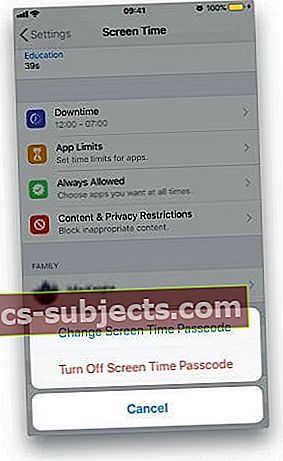 يمكنك تعطيل رمز مرور وقت الشاشة في الإعدادات
يمكنك تعطيل رمز مرور وقت الشاشة في الإعدادات هناك مسألتان أخريان وجدناهما جديران بالذكر في هذا القسم
- يتميز iOS 12 الآن بتحديث تلقائي للبرنامج. تعرف على كيفية تمكين أو تعطيل هذه الميزة
- بعد تحديث iOS ، يوضح تطبيق الإعدادات أنه يجب عليك تحديث رقم هاتفك المرتبط بمعرف Apple الخاص بك. يوضح لك الرابط المرفق ما يمكنك القيام به لمعالجة هذه الرسالة بعد التحديث.
- على غرار معرف Apple ، أبلغ العديد من المستخدمين عن رؤية طلب لتحديث معرف Apple الخاص بهم. بمجرد إدخال رمز المرور ، تتجمد الإعدادات باستخدام عجلة دوارة في أعلى اليمين. المستخدم أيضًا غير قادر على البحث باستخدام حقل البحث في الإعدادات. أسهل حل لـ هو تغيير اللغة الافتراضية من الإنجليزية في الولايات المتحدة إلى الإنجليزية في المملكة المتحدة. أغلق تطبيق الإعدادات. قم بتغيير اللغة مرة أخرى إلى English US وأغلق تطبيق الإعدادات مرة أخرى. في المرة القادمة التي تفتح فيها تطبيق الإعدادات ، كان من الممكن حل المشكلة.
إعادة التشغيل القسري ، لماذا لا؟ لا توجد مخاطر.
إذا سار تحديث iOS 12 الخاص بك بسلاسة دون أي عوائق وكنت تحاول البحث عن إجابات لأخطاء أخرى ، فنحن نقترح عليك أولاً تجربة عمليتي إعادة تعيين بسيطتين قبل البحث عن حلول لمشكلات iOS 12 الخاصة بك.
غالبًا ما يمكن إصلاح معظم المشكلات المتعلقة بالبرامج من خلال إعادة التشغيل الإجباري البسيطة على جهاز iPhone أو iPad
- كيفية فرض إعادة تشغيل جهاز iPhone الخاص بك 7/8 / X
- كيفية إعادة تعيين iPhone 7 ، الدليل الكامل
هناك خيار آخر يمكنك تجربته وهو إعادة تعيين جميع الإعدادات بالانتقال إلىالإعدادات> عام> إعادة تعيين> إعادة تعيين جميع الإعدادات
يعيد هذا التعيين إلى الإعدادات الافتراضية لكل شيء في الإعدادات ، بما في ذلك الإشعارات والتنبيهات والسطوع وإعدادات الساعة مثل التنبيهات التنبيهية ويعيد جميع ميزاتك المخصصة والمخصصة مثل الخلفيات وما إلى ذلك إلى إعدادات المصنع الافتراضية.
لذلك تحتاج إلى إعادة تكوين هذه الإعدادات بمجرد إعادة تشغيل جهاز iPhone أو iDevice.
لا يوجد أي من هذه المخاطر الكبرى. لن تفقد أي بيانات من جهازك عند إعادة التشغيل الإجباري.
قد تضطر إلى تغيير إعداداتك قليلاً (اسم WiFi ورموز المرور وما إلى ذلك) إذا قمت بإعادة تعيين الكل ولكن مرة أخرى ، فإنها تحافظ على بياناتك سليمة على جهازك.
التغييرات في iOS 12 ، إليك ما يجب أن تعرفه
هل تتذكر كيف غيرت Apple موقع Airdrop في iOS 11؟ حسنًا ، هناك بعض التغييرات في نظام التشغيل iOS 12 والتي قد تكون جديرة بالملاحظة عندما يتعلق الأمر بالأشياء العادية.
هذه ليست مشكلات iOS 12 ولكنها تغييرات في التنقل والموضع يمكن أن تستغرق وقتًا لتحديدها.
فيما يلي التغييرات الشائعة في iOS 12 التي تحتاج إلى معرفتها
- أين توجد القيود في iOS 12
- كيفية استعادة كلمة مرور Screentime
- لماذا يختار iPhone الخاص بي كلمة المرور بالنسبة لي في iOS 12
يتعلق أول هذه التغييرات بالقيود. تم تغيير مكان الإعداد للقيود. توجد ميزة كلمة مرور قوية جديدة في نظام التشغيل iOS 12 تقترح كلمات مرور قوية.
الآخر الذي وجدناه مثيرًا للاهتمام هو مركز التحكم لجهاز iPad.
يختلف الأمر قليلاً عن كيفية دخولك إلى مركز التحكم في iPad في إصدارات iOS السابقة.
- أين مركز التحكم في iOS 12 iPad؟
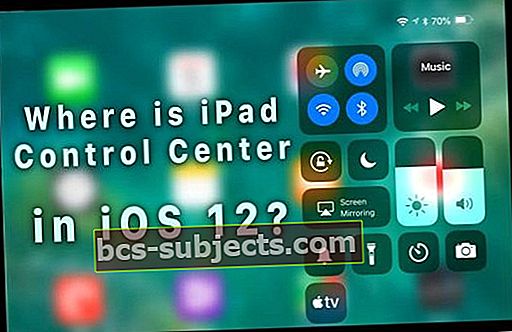
هناك تغيير آخر ستجده مثيرًا للاهتمام وهو مشاركة الصور عند استخدام iMessage
- كيفية مشاركة الصور في iMessage
كيفية استخدام كلمة مرور AirDrop Safari وتوفير الوقت في iOS 12
أصبح AirDrop أكثر ذكاءً في نظام التشغيل iOS 12. وإليك نصيحة رائعة عندما تحتاج إلى مشاركة كلمة مرور مع شخص آخر في العائلة يستخدم iPhone الخاص بك.
ما عليك سوى إسقاطه عبر AirDrop على جهاز شخص آخر!
- انقر على الإعدادات> كلمات المرور والحسابات> موقع الويب وكلمات مرور التطبيقات
- أدخل رمز المرور الخاص بك أو استخدم Face ID / TouchID للتحقق
- الآن اضغط على موقع الويب الذي تريد مشاركة كلمة المرور الخاصة به
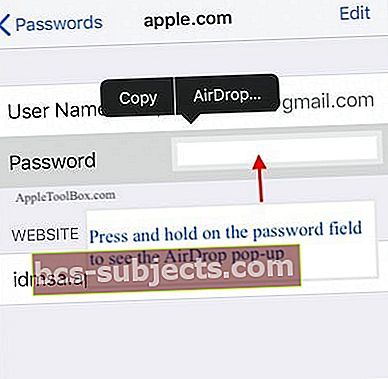
- في الشاشة التالية ، اضغط مع الاستمرار على حقل كلمة المرور ، وسترى "إيردروب" يطفو على السطح في الخيارات
- من هنا يمكنك إسقاط كلمة المرور عبر Airdrop
هل التطبيقات مفقودة بعد تحديث iOS 12؟
إذا اكتشفت أن بعض تطبيقاتك لا تظهر بعد التحديث إلى iOS 12 ، فإليك قائمة سريعة بالأشياء التي يجب التحقق منها.
- ابحث في مجلداتك عن التطبيق
- تحقق من أن التطبيق لا يزال متاحًا في متجر التطبيقات
- اعتمادًا على نظام iOS الذي قمت بالتحديث منه ، قد لا تكون بعض التطبيقات متوافقة مع iOS 12
- أعد تشغيل الجهاز أو فرض إعادة تشغيله بعد اكتمال التحديث
لمزيد من النصائح ، راجع مقالتنا حول كيفية البحث عن التطبيقات المفقودة أو المخفية على جهاز iPhone أو iPad أو iPod Touch.
مشاكل Safari مع iOS 12؟ الصفحة لا يتم تحميلها ومشاكل أخرى
لم نر العديد من المشكلات المتعلقة بـ Safari مع نظام التشغيل iOS 12. نظرًا لأن Safari هو متصفح الويب الأكثر شيوعًا ، فقد أردنا تقديم بعض المؤشرات التي من شأنها مساعدتك في المشكلات المتعلقة بـ Safari على iOS 12.

- تحقق من إعدادات Safari وقم بتعطيل الميزات التجريبية. انقر على الإعدادات> Safari> خيارات متقدمة> الميزات التجريبية وتعطيل التنقل عبر التبديل إذا كان قيد التشغيل
- عند مواجهة مشكلة تحميل الصفحة غير المكتملة على Safari ، فإن الحل السريع هو تغيير اتجاه iPhone أو iPad
- قم بتبديل جهازك إلى الوضع الأفقي لبضع ثوان ، وسيتم تحميل الصفحة على الفور. إنه حل يعمل معظم الوقت. لسنا متأكدين من سبب هذه المشكلة
- خطأ 403 عند فتح Safari. لقد واجهنا هذا الخطأ في وقت مبكر ووجدنا أنه مشكلة متعلقة بمشغل شبكة الجوال.
- أظهر التبديل إلى Wi-Fi وإيقاف تشغيل Cellular أن Safari كان يعمل دون أي مشاكل
- القاعدة العامة للمشكلات المتعلقة بـ Safari: عند مواجهة مشكلات Safari على جهازك ، امسح السجل أولاً ( الإعدادات> Safari> محو السجل وبيانات الموقع> محو السجل والبيانات)
- تأكد من تشغيل Javascript في الإعدادات> Safari> Advanced> Javascript ثم أعد تشغيل جهاز iPhone أو iPad
- أخيرًا ، يبدو أيضًا أن تبديل iCloud for Safari يساعد أحيانًا عند مواجهة مشكلات مثل عدم العثور على التصفح الخاص أو اختفاء الإشارات المرجعية المزامنة وما إلى ذلك.
- انقر على الإعدادات> المعرف الخاص بك في الجزء العلوي> iCloud> Safari
- قم بتعطيل Safari هنا ، انتظر لمدة دقيقة وأعد تمكينه مرة أخرى
على مر السنين ، أنشأنا قائمة طويلة بمقالات استكشاف الأخطاء وإصلاحها المتعلقة بـ Safari والتي ستجدها مفيدة إذا كنت عالقًا في مشكلات Safari على جهاز iPhone أو iPad بعد التحديث.
لم يعد Safari يعرض كلمات المرور في iOS 12
يواجه العديد من المستخدمين مشكلات متعلقة بكلمة المرور بعد تحديث نظام التشغيل iOS الخاص بهم. إذا لم تتمكن من العثور على كلمات مرور Safari المحفوظة ، فستجد هذه المقالة خطوة بخطوة مفيدة حيث نبحث في ملفات iCloud ونحاول معرفة كيفية استعادة كلمات مرور Safari.
نصيحة: أسهل شيء يمكنك تجربته إذا لم يعد Safari يعرض كلمات المرور في iOS 12 هو النقر على الإعدادات> معرف Apple الخاص بك في الجزء العلوي> iCloud> Keychain. قم بتبديل مفتاح تبديل Keychain إلى OFF ، وانتظر لمدة دقيقة أو دقيقتين ثم أعد تشغيله مرة أخرى. أعد تشغيل جهاز iPhone الخاص بك ، ونأمل أن تكون قادرًا على رؤية كلمات المرور في Safari.
كلمات مرور Safari مفقودة بعد تحديث iOS ، How-To Fix
أسماء جهات الاتصال مفقودة بعد تحديث iOS أو WatchOS
تاريخياً ، واجه العديد من المستخدمين مشكلات في تطبيق جهات الاتصال الخاصة بهم في iPhone و iPad و Apple Watch بعد الترقية الأخيرة.
المشكلة التي تظهر هي أن جهات الاتصال الخاصة بك موجودة. يمكنك رؤية أرقامهم في iMessage والتطبيقات الأخرى ، ولكن لسبب ما ، لا تظهر أسماء جهات الاتصال.
هذه المشكلة هي في الأساس مشكلة متعلقة بميزة المزامنة ويتم إصلاحها بسهولة. يرجى اتباع التعليمات الواردة في هاتين القطعتين لحل مشكلات أسماء جهات الاتصال المفقودة
- أسماء جهات الاتصال مفقودة بعد تحديث iOS. يعرض فقط الأرقام
- أسماء جهات الاتصال مفقودة بعد تحديث watchOS. هذا هو الحل الحقيقي
مشاكل البريد الصوتي المرئي بعد تحديث iOS 12
هذه المشكلة هي واحدة أخرى من تلك الأخطاء المستمرة التي تظهر عند إصدار iOS جديد. نعتقد أن هذا يحدث بسبب تحديث برنامج الناقل مسائل.

أفضل شيء يمكنك القيام به هو تحديث كلمة مرور البريد الصوتي المرئي بمساعدة مشغل شبكة الجوال. تسع مرات من أصل عشر مرات ، رأينا أن هذا يجعل بريدك الصوتي يعمل.
- البريد الصوتي المرئي لا يعمل بعد تحديث iOS ، كيفية الإصلاح
- مشاكل الاتصال عبر Wi-Fi وكيفية إصلاحها
اعتمادًا على الناقل الذي تستخدمه لجهاز iPhone الخاص بك ، هناك طرق لاستكشاف هذا العنصر وإصلاحه. لقد قمنا بتضمين نصائح لأكثر شركات النقل شيوعًا في المقالة أعلاه.
iOS 12 Bluetooth ونظام تحديد المواقع العالمي (GPS) ، فيما يلي بعض النصائح
في الاختبار المبكر لنظام التشغيل iOS 12 ، وجدنا أن هناك بعض المشكلات المهمة في تتبع نظام تحديد المواقع العالمي (GPS) ولكن تم تصحيحها في إصدارات iOS 12 اللاحقة.
نصيحة GPS لتطبيقات الطرف الثالث
- الحل السهل الذي يبدو أنه يعمل في معظم الأوقات عند مواجهة مشكلات GPS مع تطبيقات الجهات الخارجية هو إغلاق جميع التطبيقات الموجودة على جهاز iPhone الذي يستخدم نظام تحديد المواقع العالمي (GPS).
- بعد ذلك ، افتح خرائط Apple واكتب عنوانًا ، وانتظر لمدة 10 ثوانٍ ، ثم قم بتشغيل تطبيق GPS التابع لجهة خارجية ومعرفة ما إذا كان يتتبع موقع GPS بشكل صحيح
لسنا متأكدين من السبب ، لكن أحد القراء أبلغ عن النجاح عندما أوقفت تشغيل وظيفة "عدم الإزعاج" بالكامل على جهاز iPhone الخاص بها. بدأ GPS يعمل على أكمل وجه.
مع تشغيل DND ، عادت خرائط Google الخاصة بها إلى مواجهة مشاكل في تحديد المواقع الجغرافية.
مشكلات GPS بعد تحديث iOS ، كيفية الإصلاح
وبالمثل ، أظهر إيقاف تشغيل Wi-Fi على iPhone أن GPS كان يعمل.
عند مواجهة المشكلات المستمرة المتعلقة بنظام تحديد المواقع العالمي (GPS)
- تأكد من إعادة تعيين إعدادات الشبكة وتحقق من ( الإعدادات> عام> إعادة تعيين إعدادات الشبكة)
- في بعض الأحيان ، قد تكون استعادة نظام iOS باستخدام iTunes مفيدة جدًا عند التعامل مع المشكلات المتعلقة بنظام تحديد المواقع العالمي (GPS).
Bluetooth لا يعمل مع نظام السيارة ، قم بتعطيل مزامنة جهات الاتصال
وجدنا أنه عند تعطيل جزء "مزامنة جهات الاتصال" من تكامل البلوتوث في السيارة ، يعمل البلوتوث بشكل جيد.
للبدء ، احذف iPhone من ذاكرة السيارة. أعد توصيله وعندما تطالبك الخطوة بـ "مزامنة جهات الاتصال" ، تجاوزها. ليس الحل المثالي ولكن الحل البديل ساعد خلال الإصدارات المبكرة من نظام التشغيل iOS 12.

قد يكون هناك تحديث جديد للبرنامج الثابت للسيارة Bluetooth. في بعض الأحيان ، يساعد تحديث برنامج السيارة إلى أحدث إصدار.
iOS 12 مشاكل متعلقة بالبلوتوث ، كيفية الإصلاح
بالنسبة لبعض ملحقات البلوتوث الأكثر استخدامًا مثل مكبرات الصوت Jaybirds أو BOSE ، قمنا بإدراج بعض نصائح استكشاف الأخطاء وإصلاحها التي قد تجدها مفيدة.
مشكلات AirDrop بعد تحديث iOS 12 - قم بتبديلها من الافتراضي
بعد تحديث iOS 12 ، رأى العديد من المستخدمين أن Airdrop الخاصة بهم لا تعمل بشكل صحيح. يمكنك إرسال الملفات ، ولكن لا أحد يستطيع العثور عليك عند البحث عبر Airdrop.
من المحتمل أن يكون هذا الخطأ مرتبطًا بالسلوك الافتراضي لـ Airdrop بعد التحديث.

ستحتاج إلى تبديل إعدادات Airdrop مرة أخرى إلى "الجميع" باستخدام مركز التحكم أو تطبيق الإعدادات (الإعدادات> عام> Airdrop).
AirDrop لا يعمل ، كيفية الإصلاح
بالنسبة إلى مشكلات Airdrop الأخرى بعد تحديث iOS 12 ، نقترح عليك إعادة تعيين جميع الإعدادات والتحقق مما إذا كانت المشكلة قد تم إصلاحها.
نصيحة استكشاف أخطاء AirDrop وإصلاحها:
- بصرف النظر عن تحديث iOS ، إذا كان Airdrop الخاص بك لا يعمل مع أي من أجهزة Apple الخاصة بك ، فحاول حذف نفسك من تطبيق جهات الاتصال من جميع أجهزتك وإعادة إنشائه مرة أخرى. ( الإعدادات> جهات الاتصال> معلوماتي)
- حدد اسمك والمسه ثلاثي الأبعاد لفتحه. قم بالتمرير لأسفل ثم احذف جهة الاتصال
- يمكنك بعد ذلك إعادة إنشاء جهة الاتصال الخاصة بك مرة أخرى وتعيينها) اختبار Airdrop والتحقق
لا وقت؟ تحقق من فيديو AirDrop لدينا!
مشاكل iOS 12 والنصائح المتعلقة بالتطبيقات شائعة الاستخدام
iOS 12 مليء بالميزات الجديدة في معظم تطبيقاته الشائعة. هناك الكثير من الميزات الجديدة بدءًا من الإخطارات المجمعة والدردشة الجماعية في Facetime ودعم Dual FaceID وميزات ScreenTime والاختصارات الجديدة تمامًا.
يسلط هذا القسم الضوء على بعض المشكلات الشائعة المتعلقة بالتطبيقات مثل iMessage و Facetime وغيرها.
المشكلات المتعلقة بالإشعارات على iOS 12
تم تجديد ميزات الإعلام مع نظام التشغيل iOS 12 لتشمل دعمًا للإشعارات المجمعة. يمكنك أيضًا اختيار التسليم بهدوء وبشكل بارز في نظام التشغيل iOS 12. (ميزة إعلام جديدة).
كانت أولى المشكلات التي اكتشفناها حول التنبيهات المفقودة عند وصول إشعارات جديدة إلى جهازك.
مفقود تنبيهات الإخطار؟ الق نظرة على النصائح هنا.
تعمل الإشعارات المجمعة بشكل جيد ، باستثناء المشكلات البسيطة التي وجدناها. فيما يلي بعض النصائح لمساعدتك إذا كنت تواجه مشكلات مع ميزة إشعارات المجموعة الجديدة في iOS 12
إخطارات المجموعة لا تعمل في iOS 12 ، How-To Fix
يبدو أن إعادة تعيين جميع الإعدادات تعمل معجزات للعديد من المشكلات المتعلقة بالإشعارات. الاستثناء الوحيد كان إشعارات Facebook.
لقد واجهتنا تحديات مع العمل طوال الوقت. تأكد من ترقية تطبيقات FB الخاصة بك إلى أحدث الإصدارات إذا كنت تواجه مشكلات. يمكن أن يكون الحذف السريع للتطبيق وإعادة تثبيته مفيدًا أيضًا.
لا يعمل iMessage و FaceTime مع نظام التشغيل iOS 12. كيفية الإصلاح
لقد أمضينا بعض الوقت في العمل مع ميزات iMessage و Facetime الجديدة في نظام التشغيل iOS 12.

استنادًا إلى تجاربنا ، أنشأنا دليلين مفصلين للغاية لاستكشاف الأخطاء وإصلاحها لهذين التطبيقين وستجدهما في متناول يديك إذا واجهت أي مشاكل مع iMessage و FaceTime.
- iMessage لا يعمل مع iOS 12 ، How-To Fix
- مشاكل وأخطاء FaceTime بعد الترقية إلى iOS 12؟ جرب هذه الإصلاحات
- موسيقى Apple لا تعمل على iPhone أو iPad ، كيفية الإصلاح
تغييرات التنقل في iBooks في iOS 12
لقد غيرت الكتب ، كما يطلق عليها في نظام التشغيل iOS 12 ، بعض ميزاتها. هناك ميزة قائمة الرغبات الجديدة وقسم منفصل للكتب الصوتية إلى جانب خيارات المشاركة الجديدة.

كتب ونصائح وحيل iOS 12 للوظائف شائعة الاستخدام
لقد تغيرت عناوين "الإخفاء" و "إظهار" في الكتب قليلاً. سيكون هذا الدليل مفيدًا إذا كنت تتطلع إلى الحصول على نظرة عامة على التغييرات من حيث صلتها ببعض الإجراءات الأكثر شيوعًا في الكتب في iOS 12

هل يتسبب تحديث iOS 12 في حدوث مشكلات في البطارية؟
بعد كل تحديث رئيسي لنظام iOS ، رأينا القراء يشكون من مشاكل البطارية.
لم نلاحظ أي مشاكل في استنزاف البطارية مع iOS 12. في الواقع ، كان أداء البطارية أفضل بكثير من إصدارات iOS السابقة.
من المهم أن تتذكر أنه في بعض الأحيان قد يستغرق الأمر بضعة أيام بعد تحديث iOS قبل أن ترى أداء البطارية المثالي. بعد تطبيق تحديث iOS ، هناك العديد من المهام المتعلقة بإعادة فهرسة الخلفية التي تعمل ، ويمكن أن يتسبب ذلك في بعض مشكلات البطارية.
شحن البطارية قوي مع نظام التشغيل iOS 12 (ضع جهازك في وضع الطائرة عند الشحن لدورة شحن أسرع).
عمل الشحن السريع على النحو المنشود واستغرق أقل من 30 دقيقة للوصول إلى 80٪ من الشحن.
نصيحة مهمة:
ينتهي برنامج استبدال البطارية من Apple مقابل 29 دولارًا في غضون بضعة أشهر. إذا كانت لديك مشاكل في البطارية أو في الأداء مع جهاز iPhone الخاص بك ، فيجب أن تستفيد من هذا العرض.
وبالمثل بالنسبة لمستخدمي iPhone 8 الذين يعانون من مشكلات إعادة التشغيل / التجميد ، يرجى التأكد من التحقق من برنامج استبدال لوحة منطق Apple لمعرفة ما إذا كان جهازك قد تأثر.
نأمل أن تكون قد وجدت هذه الصفحة الشاملة لاستكشاف الأخطاء وإصلاحها مفيدة. نخطط للإبقاء على هذا المنشور محدثًا بالنصائح والحيل الجديدة بالإضافة إلى نصائح القراء في الأسابيع القادمة.
ابق على اتصال وأخبرنا إذا كان لديك أي أسئلة أو تعليقات أدناه.